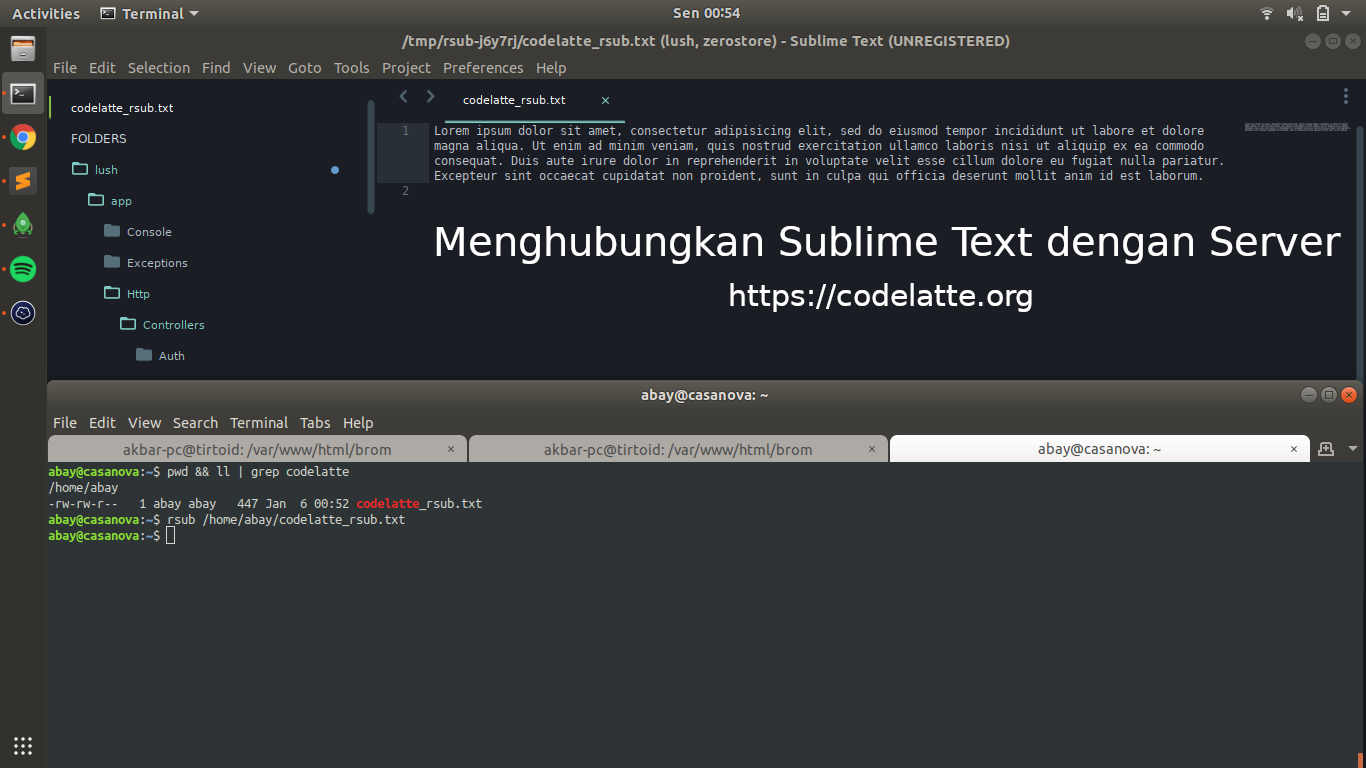Menghubungkan Sublime Text dengan Server – Pada tutorial kali ini, kita akan belajar cara menghubungkan Sublime Text di lokal untuk mengedit file pada server melalui SSH.
Untuk melakukan ini, saya asumsikan bahwa kamu sudah memiliki koneksi SSH yang berfungsi antara device local kamu dan server (tanpa masalah firewall) dan telah mengonfigurasi key SSH.
Menghubungkan Sublime Text dengan Server
Kita akan menggunakan RSUB untuk melakukan koneksi antara Sublime Text di local dengan server. RSUB adalah package yang membantu kita menghubungkan antara device lokal dengan server.
Yang harus kita lakukan pertama kali adalah mengatur setting di Sublime Text dengan menginstall package RSUB. Untuk melakukan itu, tekan CTRL + SHIFT + P pada Sublime Text lalu klik “Package Control: Install Package“.

Tunggu beberapa saat hingga muncul list packages beserta kolom input. Kolom input tersebut adalah kolom pencarian packages yang ingin kita install. Cari “RSUB”, lalu klik bagian tersebut untuk menginstall packages.

Sekarang kita masuk ke bagian setting di server. Di server, kalian hanya perlu menginstall rsub dengan menjalankan command berikut:
$ wget -O /usr/local/bin/rsub \https://raw.github.com/aurora/rmate/master/rmate $ chmod a+x /usr/local/bin/rsub
Setelah proses install selesai, kita akan coba melakukan koneksi antara Sublime Text di local dengan file di server. Pertama kita harus membuat koneksi antara device kita dengan server. Caranya dengan menjalankan command berikut:
$ ssh -R 52698:localhost:52698 user_server@server_host $ # contoh: ssh -R 52698:localhost:52698 [email protected]
Setelah koneksi ke server berhasil, kita akan membuka salah satu file di server menggunakan Sublime Text. Kita hanya perlu menjalankan command:
$ rsub /dir/dir/namafile.txt $ # contoh: rsub /var/www/html/index.php
Setelah menjalankan command diatas, maka file yang kita pilih akan terbuka di Sublime Text di device local kita. Seperti gambar berikut:

Sekarang, kita bisa membuka file teks apa pun yang ada di server dengan rsub dan membuatnya terbuka di device lokal kita di Sublime Text melalui SSH. Apabila masih ada yang kurang jelas, silahkan bertanya di kolom komentar. Semoga bermanfaat dan sampai jumpa pada artikel selanjutnya~